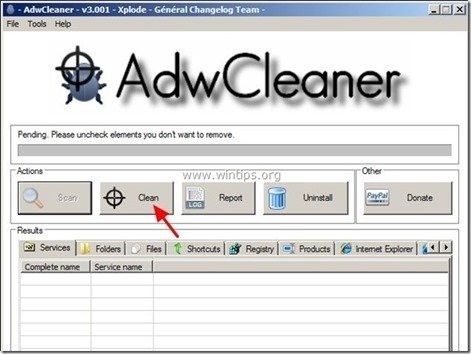Table of contents
“ TheBlocker 1.3 " & " YouTubeAdBlocker 1.0 "是恶意的广告软件扩展,在你的浏览器上显示广告软件的弹出窗口、链接和文本。" TheBlocker " & " YouTubeAdBlocker "可以安装在常见的互联网浏览器上,如Internet Explorer、Mozilla Firefox和Google Chrome,以便显示来自未知出版商的广告,从中牟利。
的"。 TheBlocker 1.3 "和" YouTubeAdBlocker "扩展程序(Add-ons)是通过企业政策(Group Policy)安装的,因此,它很难被删除,而且很棘手。 YouTubeAdBlocker " & " TheBlocker 1.3 "因此,当你在你的计算机上安装任何软件时,你必须始终注意安装选项。
如果你想删除" TheBlocker "(TheBlocker 1.3)或" YouTubeAdBlocker "(YouTubeAdBlocker 1.0)广告软件扩展从您的计算机中删除,请遵循以下步骤。

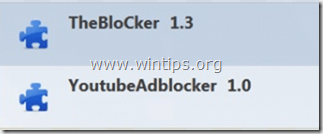
如何删除 "TheBlocker 1.3 "或 "YouTubeAdBlocker 1.0 "广告软件
第1步:从控制面板中卸载任何不需要的应用程序。
1. 要做到这一点,请到。
- Windows 8/7/Vista。 开始 > 控制面板 .Windows XP。 开始 > 设置 > 控制面板

2. 双击打开
- 添加或删除程序 如果你有Windows XP 程序和功能 如果你有Windows 8、7或Vista。
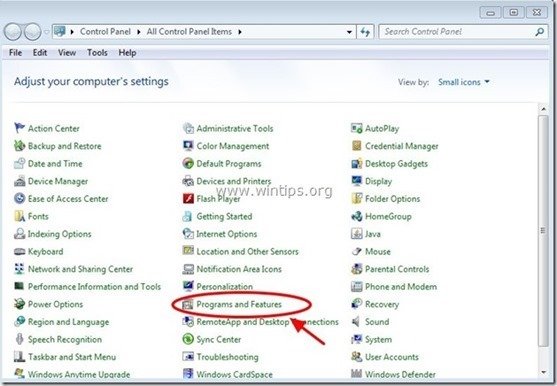
3. 在程序列表中,找到并 移除/卸载 任何未知或不需要的应用程序。 (例如, TheBlocker , YouTubeAdBlocker , 媒体播放器,等等)。
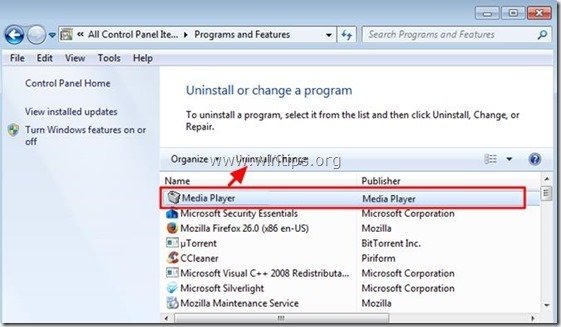
第2步:从Chrome中找到不需要的扩展的ID,然后删除恶意注册表键。
1. 打开谷歌浏览器,进入chrome菜单  并选择" 设置 ".
并选择" 设置 ".
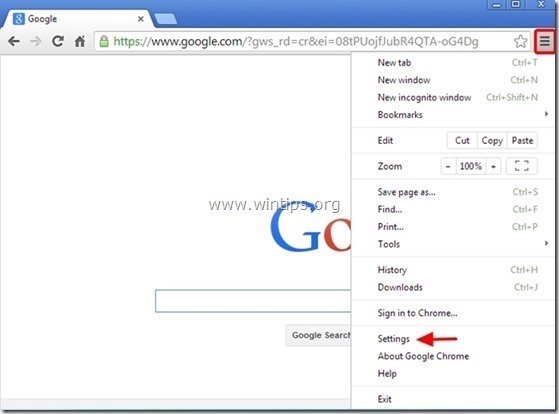
2. 选择" 扩展"。 从左边的窗格中选择。
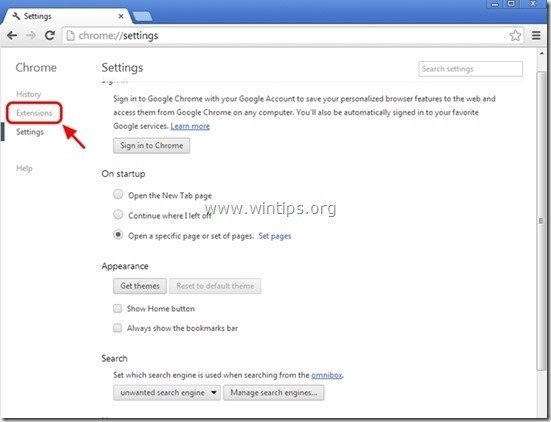
3. 在" 延伸 "窗口,启用(勾选)" 开发者模式 "选项。
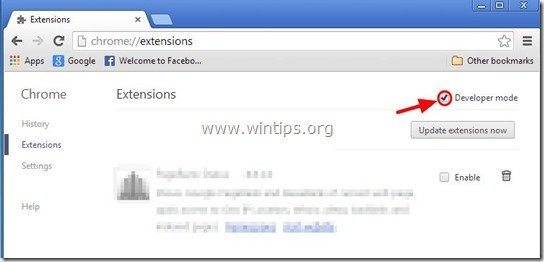
4. 注意 的 ID 显示在你想删除的扩展下,并让chrome扩展窗口打开。
比如说 TheBlocker 1.3 ID。 “ dgoiddfiaigjfjblmidmpgokkegkld"
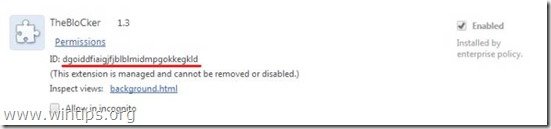
防止不需要的扩展从Windows注册表中自动安装(加载)。
*通知。 一些通过企业策略安装的扩展程序不会在Windows注册表中放入额外的条目。 因此,遵循这个步骤只是作为一种预防措施。
5.打开注册表编辑器。
要做到这一点,请打开" 运行 "命令*,并在搜索(运行)框中,输入" 注册 ",并按" 进入 ”.
* 如何打开" 运行 "命令。
Windows XP。
点击" 开始 "按钮,并选择" 运行 ”.

Windows 7, Vista
点击" 开始 "按钮,并点击" 搜索 "盒子。
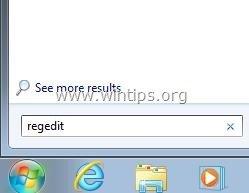
Windows 8。
右键点击 在左下角选择" 运行 ”.
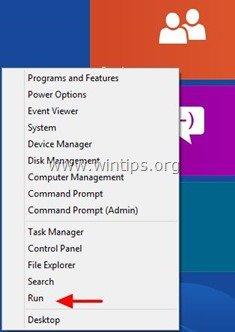
6. 在注册表编辑器中,点击" 编辑 "菜单,并选择" 查找 ”.
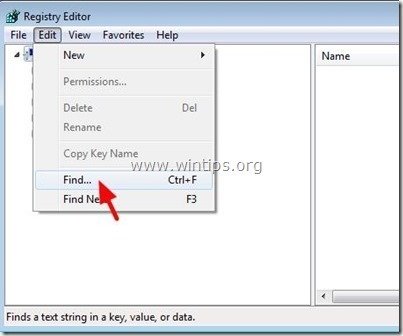
7. 在" 发现什么 "框中,键入。 扩展安装列表
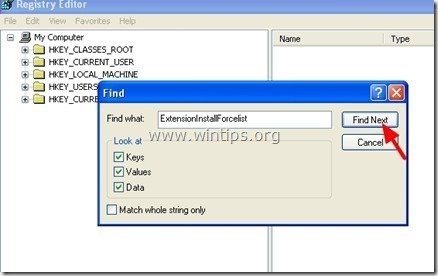
8. 现在看看右边窗格中的" ExtensionInstallForcelist" 键,并删除其数据值与Chrome扩展窗口中发现的扩展ID相匹配的任何值(例如," dgoiddfiaigjfjblmidmpgokkegkld")。
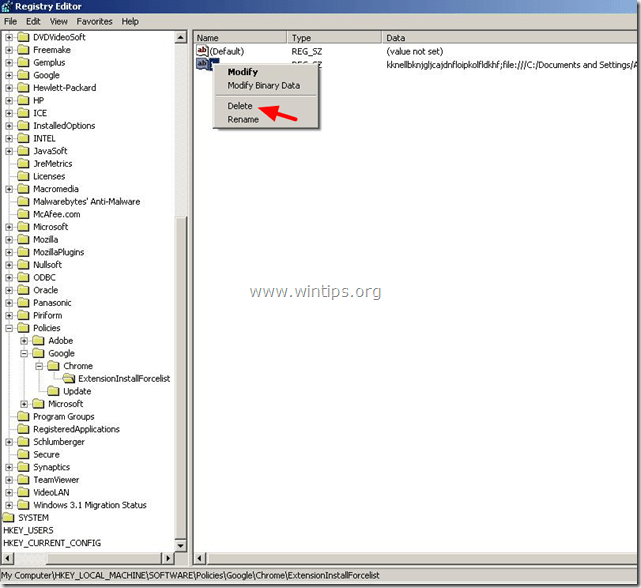
9. 按" F3 键盘上的""按钮,找到下一个""。 扩展安装列表 在你的注册表上的 "键,并重复同样的程序(删除右侧窗格中的额外值)。 . *
* 注意。 在基于Windows XP的计算机中," 扩展安装列表 "键在注册表的这些位置发现了3(三)次。
- HKEY_CURRENT_USER\Software\Microsoft\Windows\CurrentVersion\Group Policy Objects\{9A8EC6CB-DD83-4E3E-9829-71ED9CEAC021}Machine\Software\Policies\Google\ChromeExtensionInstallForcelist HKEY_LOCAL_MACHINE\SOFTWARE\Policies\Google\ChromeExtensionInstallForcelist HKEY_USERS\S-1-5-21-606747145-746137067-854245398-1003\Software\Microsoft\Windows\CurrentVersion/Group Policy Objects\{9A8EC6CB-DD83-4E3E-9829-71ED9CEAC021}Machine\Software\Policies\Google\Chrome\ExtensionInstallForcelist
10. 重复这一步骤,找到并删除Chrome中由企业策略安装的任何其他扩展的所有注册表键(例如YouTubeAdBlocker、MediaPlayer等)。
11. 关闭" 注册表编辑器 ”.
第3步:找到并删除Chrome策略中使用的恶意文件夹。
1. 打开谷歌浏览器,在" URL地址栏 ",类型。 chrome://policy &新闻" 进入 ”.
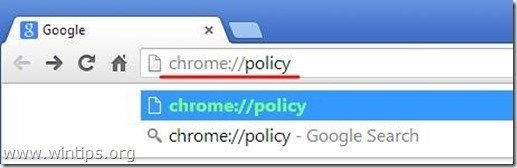
2. 在政策窗口,按" 显示价值 "按钮。*
*注意。 如果你在这里找不到任何政策,请继续进行下一个步骤。
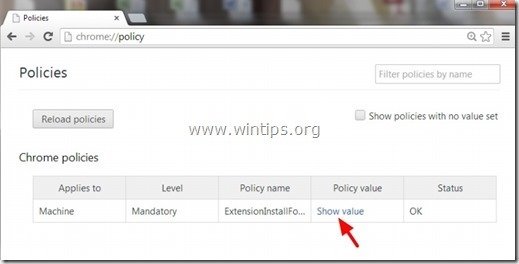
3. 现在" 拷贝 "的恶意文件夹扩展的路径。
例如:" C:/ProgramData/dgoiddfiaigjfjblmidmpgokkegkld ”
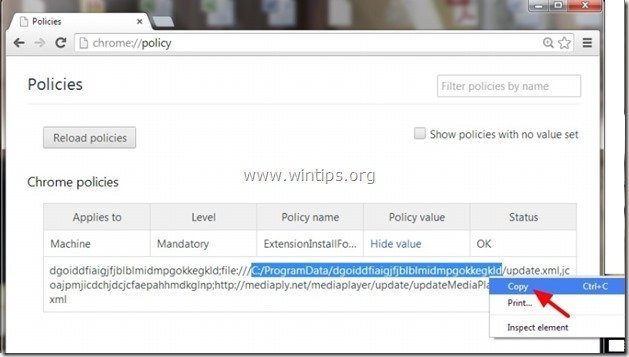
4. 打开Windows Explorer和" 粘贴 "的地址栏中复制的路径。
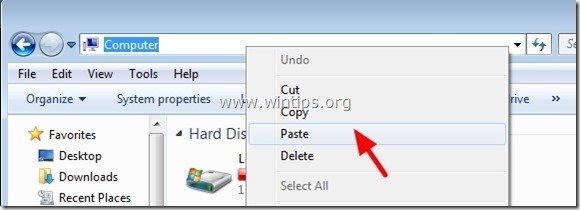
5. 新闻 "进入 "来导航到该路径。
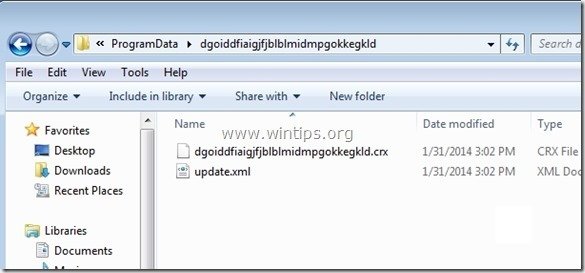
6.用你的鼠标点击父文件夹:如" C:/ProgramData ”
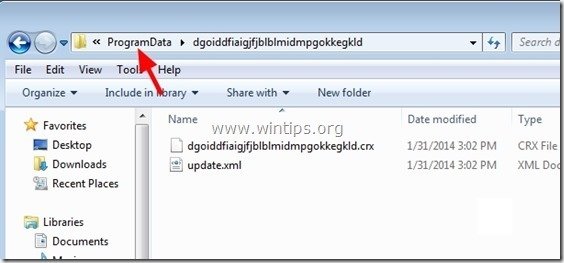
7. 最后删除恶意文件夹(例如:" dgoiddfiaigjfjblmidmpgokkegkld ")从这里开始。
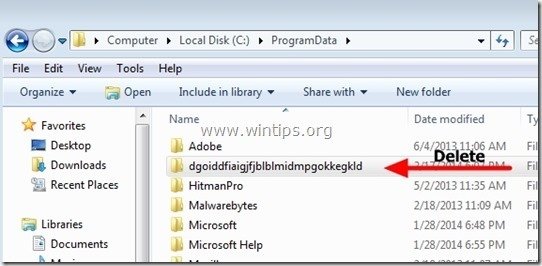
8. 对在Chrome政策中发现的任何其他政策值重复这一步骤,然后继续进行下一步。
第4步:删除 "Registry.Pol "文件。
通知。 你必须启用隐藏文件视图来执行这项任务。
- 开始 > 控制面板 > 文件夹选项 .点击" 查看 "标签,点击" 显示隐藏的文件、文件夹和驱动器 " & 取消勾选" 隐藏受保护的操作系统文件 " 新闻 " OK "
- 如何启用Windows 7中的隐藏文件视图如何启用Windows 8中的隐藏文件视图
1. 打开Windows Explorer并导航到以下路径。 C:\Windows\System32\GroupPolicy
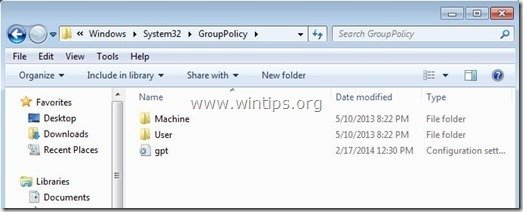
2. 在" C:\Windows\System32\GroupPolicy" 你会发现以下两(2)个文件夹。
- 机器用户
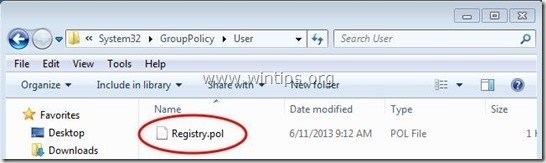
3. 打开这两个文件夹( 机器 & 用户 )并删除任何名为""的文件。 注册处.pol "在他们身上。
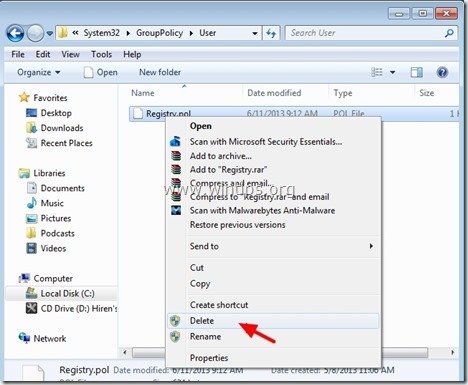
第5步,使用CCleaner从Chrome和Firefox浏览器中删除 "YouTubeAdBlocker"、"TheBlocker 1.3 "扩展程序和文件。
1.下载 和 运行 CCleaner。
2.在 "CCleaner" 主窗口,选择" 工具 "在左边的窗格中。
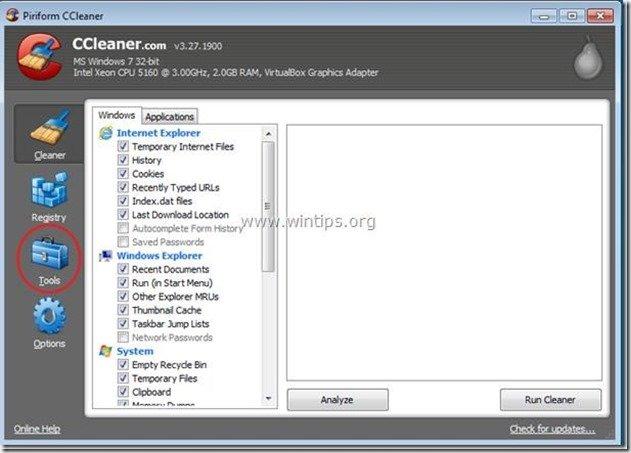
3. 在" 工具 "部分,选择" 创业公司 ".
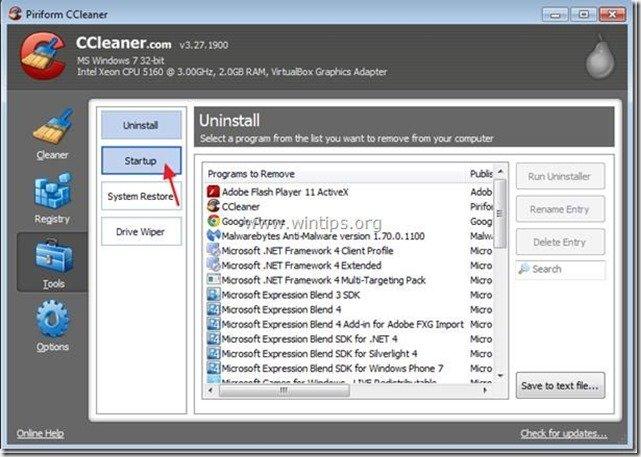
4. 选择" 铬合金 "标签。
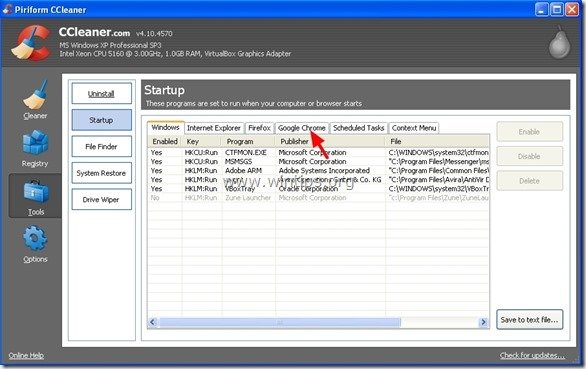
5.右键单击 在列表中的不需要的扩展名处,选择" 打开包含的文件夹 ”
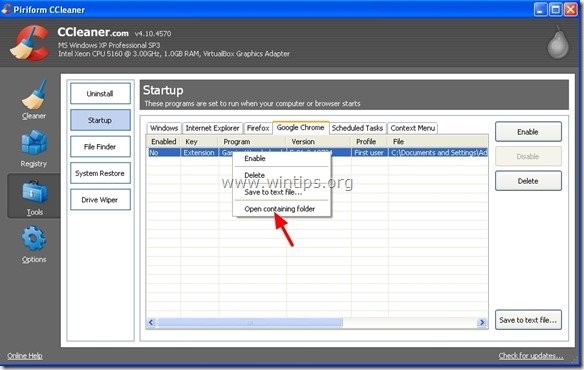
6. 注意不需要的扩展程序所运行的文件夹名称。
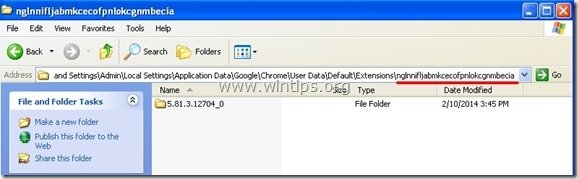
7. 按" Up "按钮来导航到父文件夹。
C:\Documents and Settings\Local Settings\Application Data\Google\Chrome\User Data\Default\Extensions
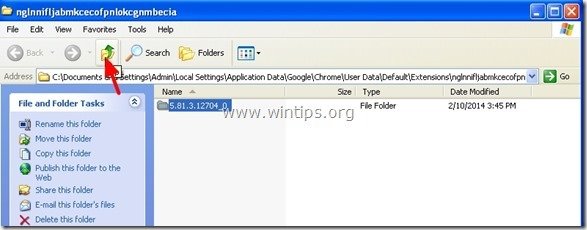
Windows 8,7 & Vista用户 :在父文件夹处点击。
C:\Users\AppData\Local\Google\Chrome\User Data\Default\Extensions\
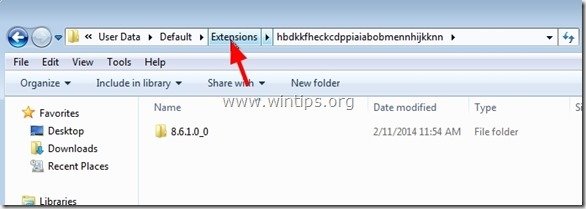
8.删除 不需要的文件夹。
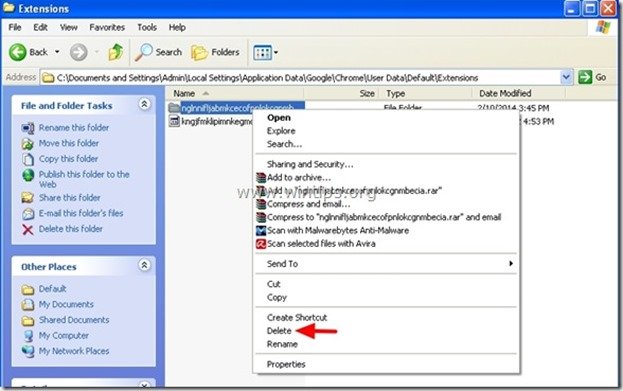
9. 然后在CCleaner 选择 和 删除 从列表中删除不需要的扩展名。
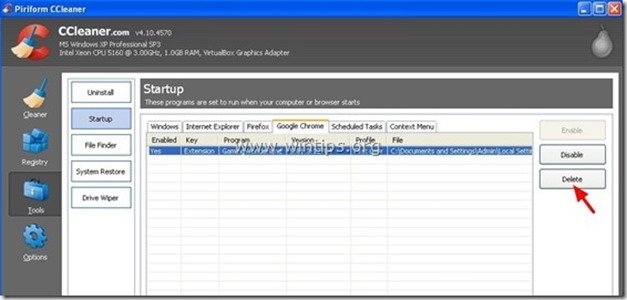
10. 重复同样的程序,为 火狐 浏览器(火狐标签)。*
*通知。 如果你不能用CCleaner删除Firefox的恶意扩展(在你删除了恶意的" TheBlocker "(步骤6)将Firefox重置为默认设置,以消除这一错误。)
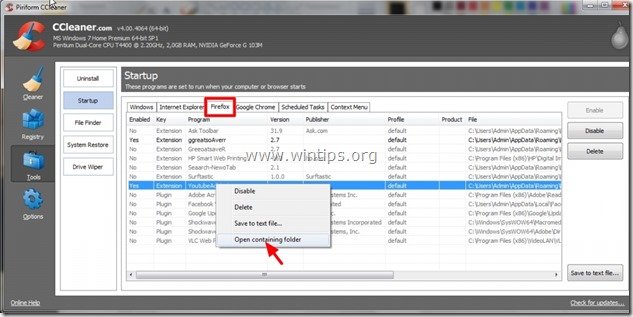
11. 最后看一下" 预定的任务 "标签,并从那里删除任何发现的不需要的或可疑的条目。
就个人而言,我更喜欢从""中删除。 预定的任务 "任何任务(条目),执行来自用户的任何应用程序的" 下载 "文件夹或从" C:\Users\AppData\ "文件夹。
比如说
- Yes Task AmiUpdXp Amonetizé Ltd C:\Users\Admin\AppData\Local\SwvUpdater\Updater.exe Yes Task FacebookUpdateTaskUserS-1-5-21-2273408809-1896761900-1418304126-1000Core Facebook Inc. C:\Users\Admin\AppData\Local\FacebookUpdate\FacebookUpdate.exe /c /nocrashserver Yes Task {474AEF97-0C09-4D25-8135-CDA13E8C1338}微软公司 C:\Windows\system32\pcalua.exe -a"C:\Users\Admin\Downloads\Shockwave_Installer_Slim (9).exe" -d C:\Users\Admin\Downloads 是 任务 {C05DDE9D-C140-41E5-B35F-33181D34FA}微软公司 C:\Windows\system32\pcalua.exe -a C:\Users\Admin\Downloads\WindowsPhone.exe -d C:\Users\Admin\Downloads
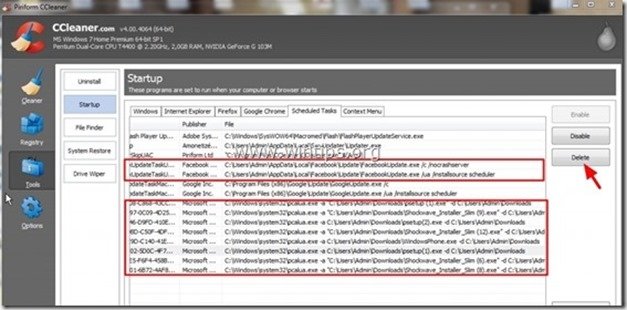
11. 关闭 CCleaner。
第6步,从Firefox中彻底删除 "YouTubeAdBlocker "和 "TheBlocker 1.3 "扩展程序
1. 从Firefox菜单,进入 "帮助">"故障排除信息"。
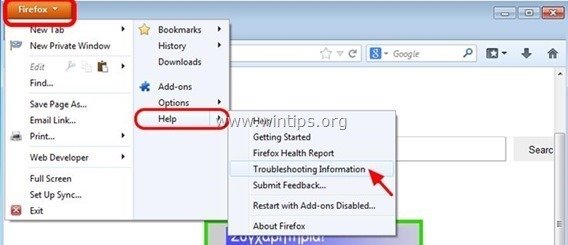
2. 在" 故障排除信息 "窗口,按" 重置火狐浏览器 "按钮,以 将火狐浏览器重置为默认状态 .
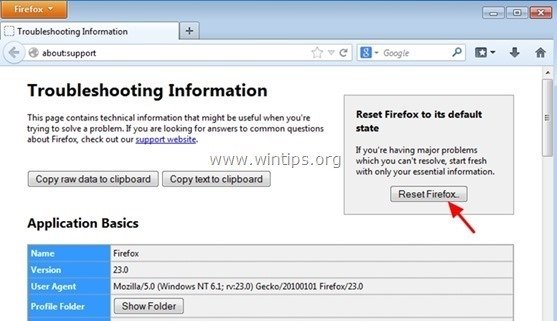
3. 新闻" 重置火狐浏览器 "再次。
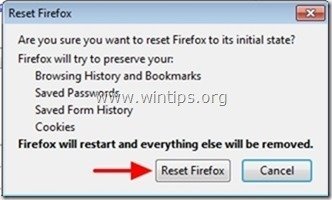
4. 复位工作完成后,Firefox会重新启动。
第7步:使用 "AdwCleaner "清理剩余的广告软件。
1.下载并保存 "AdwCleaner "工具到你的桌面。
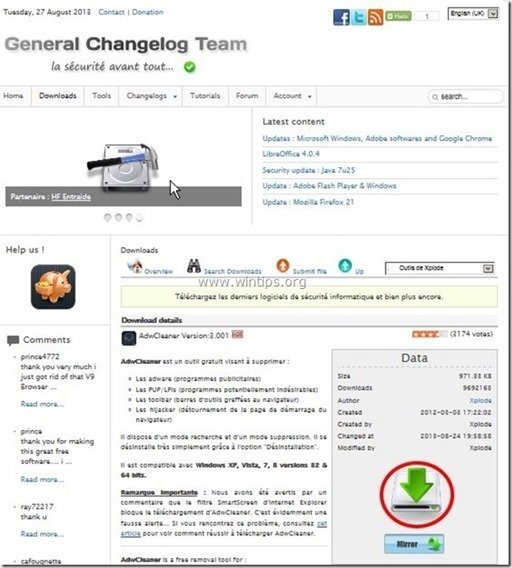
2.关闭所有打开的程序 和 双击 打开 "AdwCleaner" 从你的桌面上。
3. 新闻" 扫描 ”.
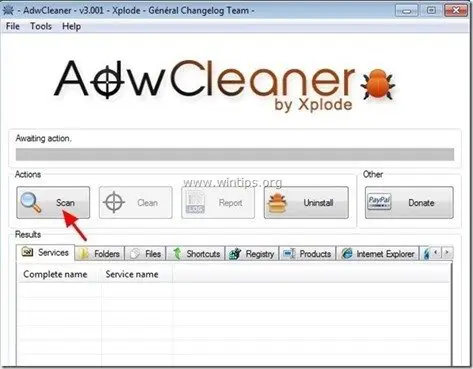
4. 当扫描完成后,按 "清洁 "来删除所有不需要的恶意条目。
4. 新闻" OK "在" AdwCleaner - 信息" 并按" OK "再次 重新启动你的电脑 .
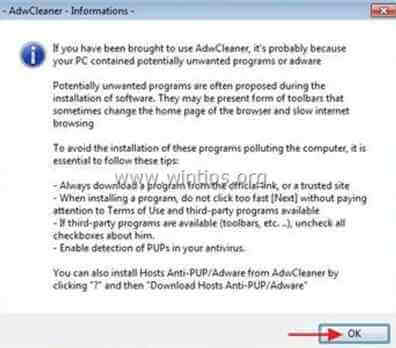
5. 当你的电脑重新启动时。 关闭 " AdwCleaner" 信息 (readme)窗口,并继续进行下一步工作。
第8步:用 "垃圾软件移除工具 "移除潜在的不需要的程序(PUPs)。
1. 下载并运行 JRT - Junkware Removal Tool.

2. 按任何一个键开始扫描你的电脑,""。 JRT - 垃圾清除工具 ”.
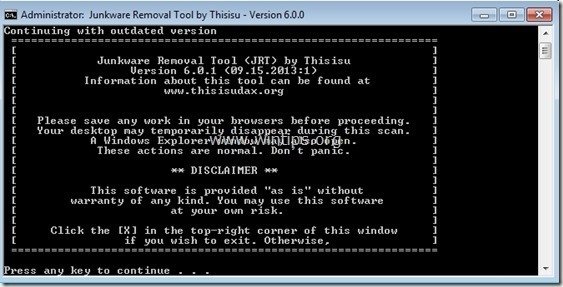
3. 请耐心等待,直到JRT扫描和清理你的系统。
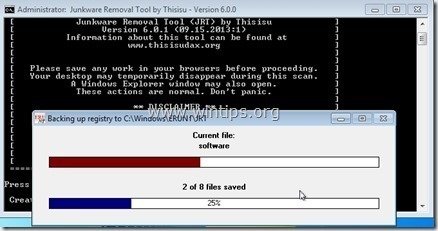
4. 关闭JRT日志文件,然后 重新启动 你的电脑。
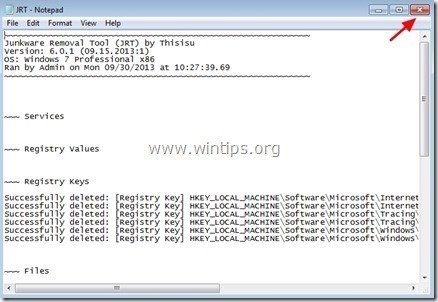
第9步:清洁 你的计算机仍然是 恶意的威胁。
下载 和 安装 如果你想不断地保护你的电脑免受恶意软件的威胁,无论是现有的还是未来的,我们建议你安装Malwarebytes Anti-Malware PRO。
MalwarebytesTM保护
清除间谍软件、广告软件和恶意软件。
现在开始免费下载!
1. 运行" Malwarebytes反恶意软件" 并允许该程序更新到其最新版本和恶意数据库,如果需要的话。
2. 当 "Malwarebytes Anti-Malware "主窗口出现在您的屏幕上时,选择""。 进行快速扫描 "选项,然后按" 扫描 "按钮,让该程序扫描你的系统以寻找威胁。
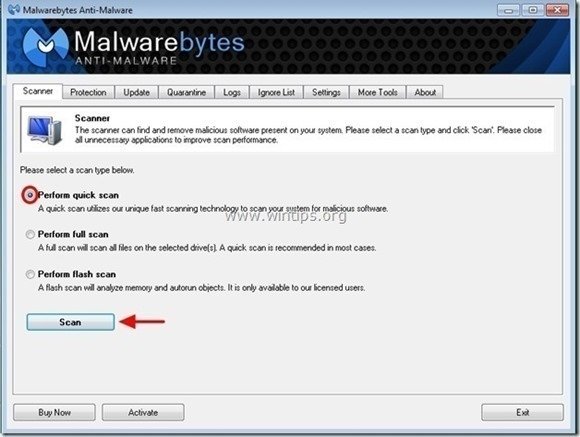
3. 当扫描完成后,按 "OK" 来关闭该信息消息,然后 按键 的 "显示结果" 按钮,以 观点 和 移除 发现的恶意威胁。
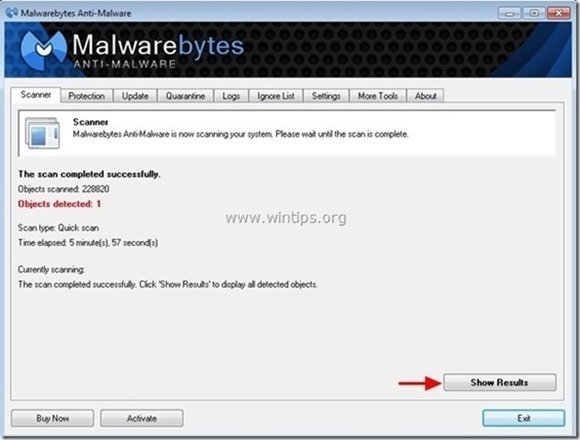
4. 在 "显示结果 "窗口 检查 - 使用你的鼠标左键- 所有被感染的物体 然后选择" 移除选定的 "选项,并让该程序删除选定的威胁。
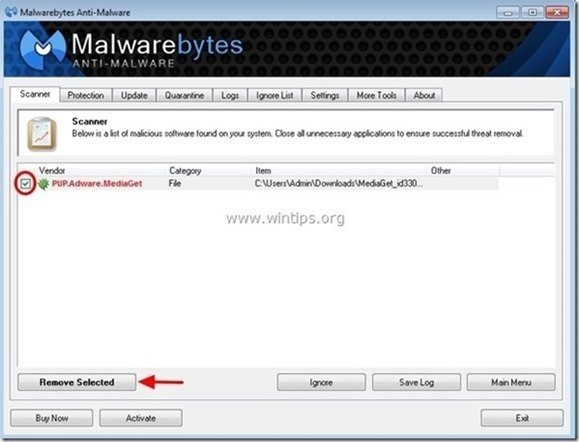
5. 当清除受感染对象的过程完成后 , "重新启动你的系统以正确删除所有活动威胁"。
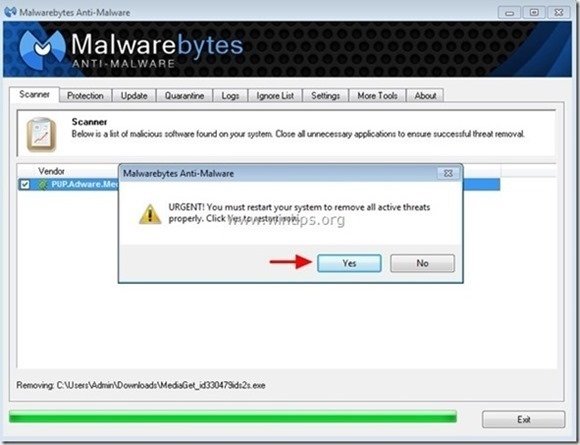
6. 请继续前往 下一步。
建议。 为了确保你的计算机是干净和安全的,执行一个 "全面扫描" 与" Malwarebytes的反恶意软件 "在Windows中 "安全模式" .*
*要进入Windows安全模式,请按" F8 当你的电脑启动时,在Windows标志出现之前,按""键。 Windows高级选项菜单 在你的屏幕上出现"",使用你的键盘上的箭头键来移动到 安全模式 选项,然后按 "进入 “.
第10步:清理不需要的文件和条目。
使用" CCleaner "程序,并进入 清洁 你的系统从临时 互联网文件 和 无效的注册表项。*
* 如果你不知道如何安装和使用 "CCleaner"。 阅读这些说明 .
第11步:重新启动你的电脑以使变化生效,并使用你的防病毒程序进行全面扫描。

Andy Davis
A system administrator s blog about Windows